Annuncio pubblicitario
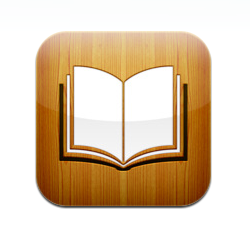 Ho sempre pensato a quella lettura libri elettronici su un piccolo schermo sarebbe un'esperienza scoraggiante. Ecco perché avevo i miei dubbi quando ho saputo per la prima volta che Apple aveva rilasciato il i phone versione di iBook Due strumenti multipiattaforma gratuiti per creare iBooks Leggi di più - che è stato originariamente realizzato per lo schermo più grande del iPad.
Ho sempre pensato a quella lettura libri elettronici su un piccolo schermo sarebbe un'esperienza scoraggiante. Ecco perché avevo i miei dubbi quando ho saputo per la prima volta che Apple aveva rilasciato il i phone versione di iBook Due strumenti multipiattaforma gratuiti per creare iBooks Leggi di più - che è stato originariamente realizzato per lo schermo più grande del iPad.
Tuttavia non rifiuterei mai la possibilità di portare in tasca una biblioteca di libri. Quindi, dopo aver scaricato e installato iBooks per iPhone e aver caricato un sacco di libri digitali (come discusso in a articolo precedente Come convertire ePub e eBook PDF in iBooks di iPhone [Mac] Leggi di più ), Ho aperto la prima pagina di uno dei libri: il classico gratuito in omaggio "Winnie the Pooh"Di" A. UN. Milne”.
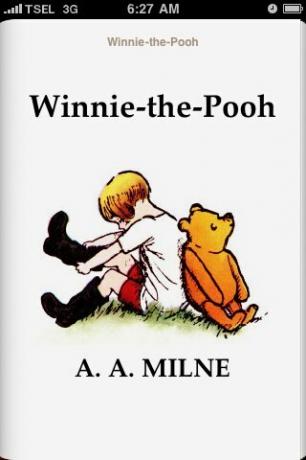
Sembrava strano tenere e leggere un libro delle dimensioni del tuo palmo. È più piccolo dei normali libri tascabili stampati e devo ammettere che l'esperienza di lettura è stata davvero diversa dalla lettura di un vero libro. Ma è tutt'altro che scomodo.
Ecco alcune cose che posso condividere dopo aver giocato con iBooks per un breve periodo.
Saltando intorno alle pagine
Uno dei vantaggi dei libri digitali è la sua capacità di saltare facilmente le pagine e il primo posto per farlo è il sommario. Puoi toccare uno dei capitoli per andare direttamente lì o puoi riprendere a leggere la pagina in cui eri in precedenza.
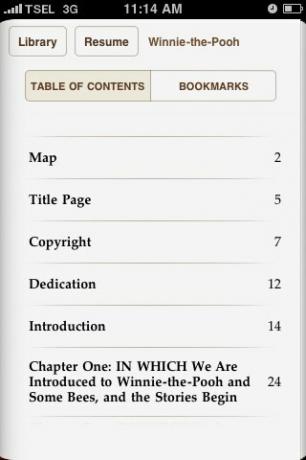
Puoi anche andare a uno dei segnalibri che hai creato durante la lettura. Discuteremo di più sui segnalibri in seguito.
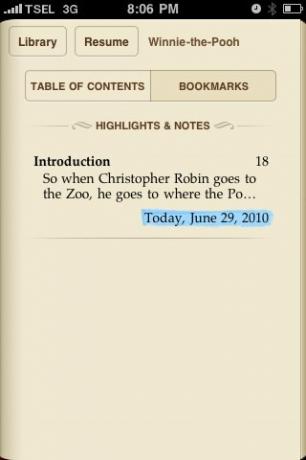
Modifica degli sguardi
Quando tocchi la pagina, appariranno gli strumenti. Puoi modificare l'aspetto delle pagine usando questi strumenti. Ad esempio, è possibile modificare la luminosità spostando il dispositivo di scorrimento.
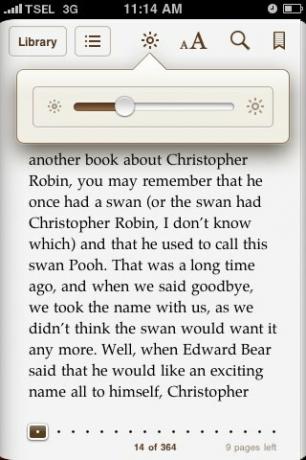
Puoi anche modificare la dimensione e il tipo di carattere utilizzato. Il "nero di seppia”È quello di alternare la temperatura della pagina tra caldo e caldo per l'occhio.
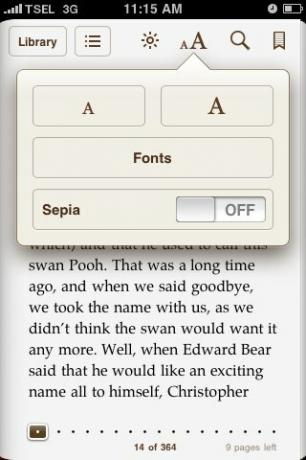
In alto a destra nella pagina è lo strumento segnalibro. Toccalo per posizionare un segnalibro, tocca di nuovo per sollevarlo. Le pagine aggiunte ai segnalibri sono accessibili dalla scheda accanto al sommario.
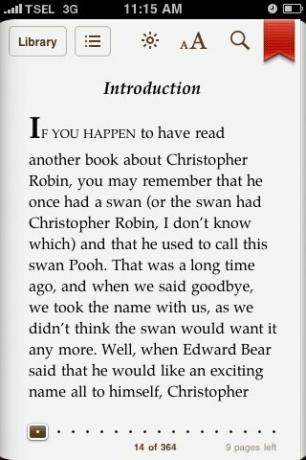
Cerca e definisci
Noterai una lente d'ingrandimento tra gli strumenti. Questo è lo strumento di ricerca. Tocca per attivare la funzione di ricerca (puoi anche effettuare una ricerca sul testo evidenziato).
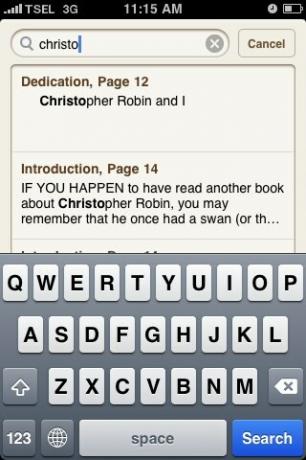
Digita la stringa di ricerca e otterrai i risultati della ricerca. Fai clic su uno dei risultati per accedere alla pagina in cui si trova.
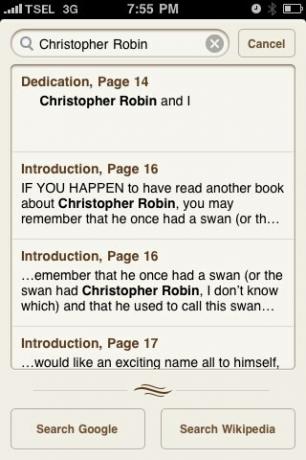
Ma non è tutto. Hai anche la possibilità di ottenere risultati da Google e Wikipedia.
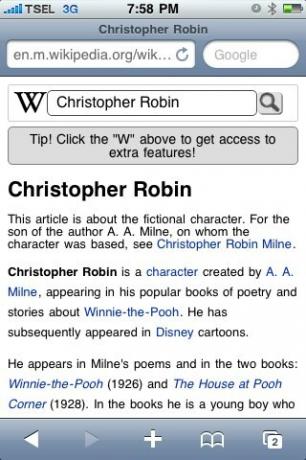
Aggiunta di note e punti salienti
Una delle cose che mi piace (e odio) dell'acquisto di libri usati è la quantità di note che potrei trovare tra le pagine. Alcune persone leggono mentre prendono appunti. Puoi fare cose simili - digitalmente - in iBooks.
Tocca e tieni premuta una parola per selezionarla. È possibile espandere la selezione spostando l'indicatore. Dal menu a comparsa è possibile aggiungere "Evidenziare"E / o"Nota"Al testo selezionato. Quindi i testi evidenziati verranno visualizzati nell'elenco dei segnalibri in modo da poterli accedere facilmente in qualsiasi momento.
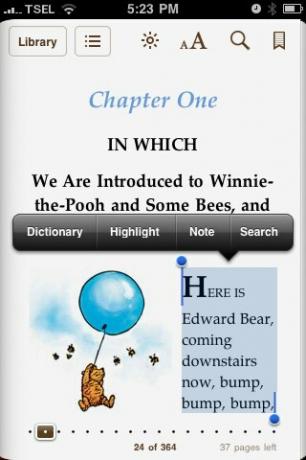
Se scegli "Nota“, Appariranno un blocco note e una tastiera. Digita il tuo pensiero o il tuo commento lì.
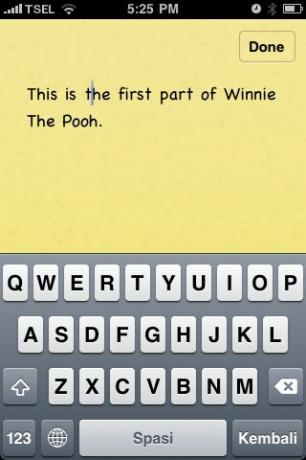
Successivamente, accanto al testo evidenziato comparirà un piccolo marker e la nota comparirà ogni volta che tocchi il marker.
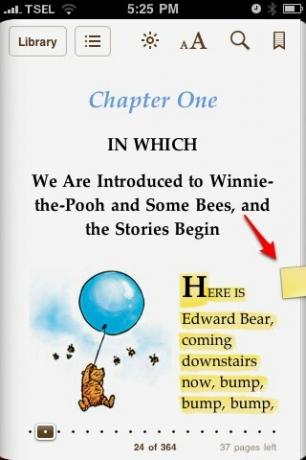
Tocca il testo evidenziato e apparirà un nuovo menu. Puoi rimuovere la nota oppure puoi cambiare il colore.
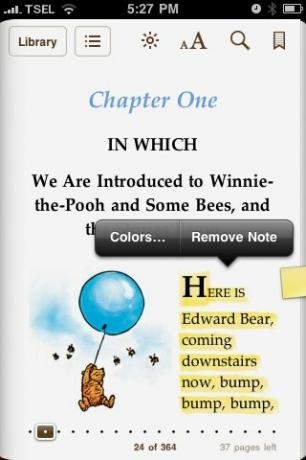
Ci sono cinque colori che puoi scegliere.
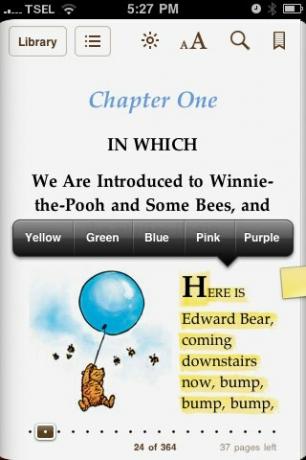
Definisci nel dizionario
Sempre usando l'azione tocca e tieni premuto, puoi ingrandire il testo per una migliore selezione. Una lente d'ingrandimento ti aiuterà a selezionare il testo e si sposterà insieme al dito.
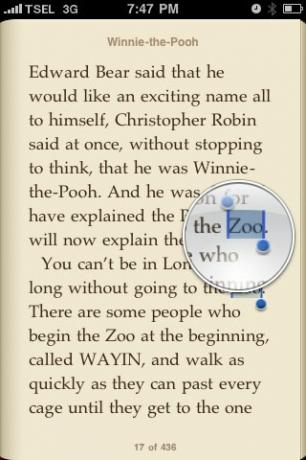
Un'altra azione che puoi fare con il testo selezionato è trovare la definizione nel Dizionario. Questa funzione sarà di grande aiuto per gli studenti che leggono i loro libri di testo in iBooks.
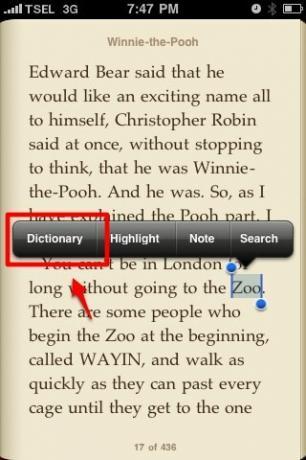
La prima volta che lo usi, iBooks deve prima scaricare il dizionario. toccare il "Scarica".
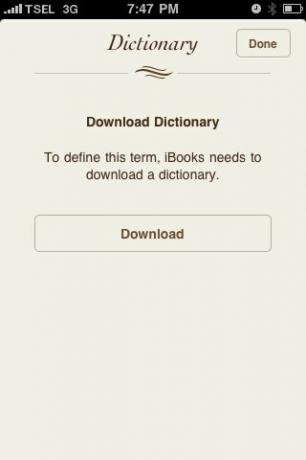
Al termine del download, avrai un dizionario elegante nel palmo della tua mano.
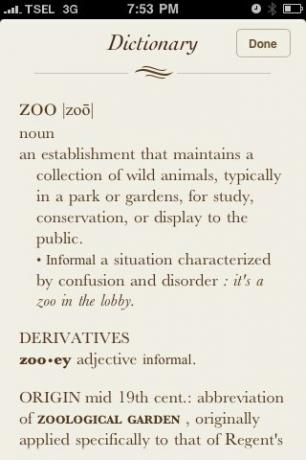
Sfogliare e orientare le pagine
Quindi iBooks può darti una pagina sfogliando come l'animazione. E allora? Ci sono molte applicazioni che possono fare lo stesso, giusto? Questa funzione deve essere solo un piacere per gli occhi.
Sbagliato. Anche se è solo un piacere per gli occhi, è bello e ben pensato. Non è solo una noiosa pagina che gira sempre nello stesso modo ripetitivo, ma puoi effettivamente interagire con il modo in cui le pagine si sfogliano.
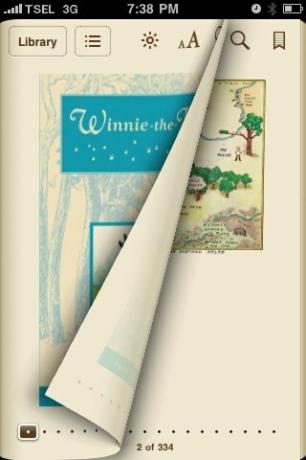
Prova a toccare e tenere premuto il dito sul bordo della pagina e scorrere leggermente verso sinistra. Senza rilasciare il dito, prova a spostarti nella pagina - sinistra e destra, anche su e giù.
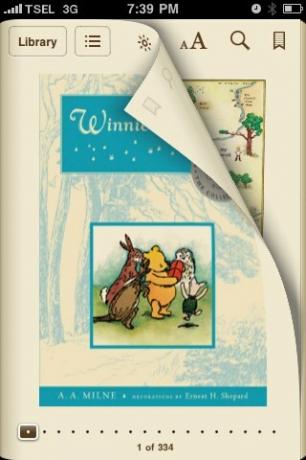
Che ne dici di cambiare l'orientamento della lettura del tuo iPhone da Ritratto a Paesaggio? Il libro sarà trasformato in due pagine più piccole come un iPad? Si scopre che la versione iPhone di iBooks manterrà comunque la visualizzazione di una pagina e manterrà anche la dimensione del carattere. Le modifiche si verificano ai numeri di pagina.
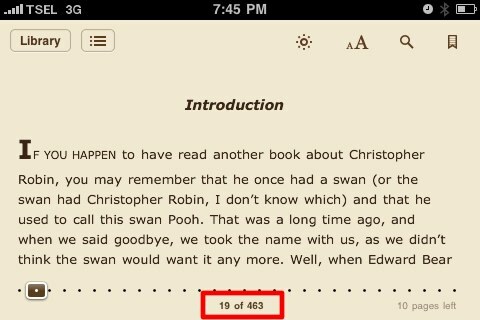
L'app regola il numero di pagina per tenere il passo con la dimensione costante del carattere. Questo metodo assicurerà che il libro sia ancora leggibile anche se si cambia l'orientamento.
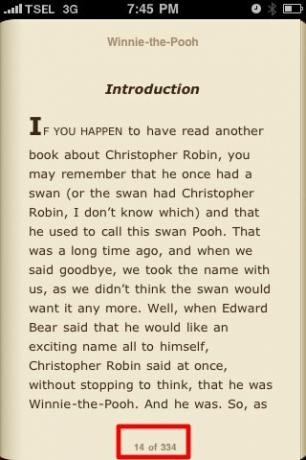
Immagino che questo sia uno dei vantaggi dei libri digitali in formato ePub rispetto al PDF. La lettura di pagine PDF fisse proporzionalmente richiede di regolare costantemente lo zoom per scendere a compromessi tra la visualizzazione della pagina e il testo leggibile.
Quindi hai provato iBooks per iPhone? Qual è la tua opinione al riguardo? Per favore, condividi i tuoi pensieri usando i commenti qui sotto. Ora, se mi vuoi scusare, c'è qualcuno che devo incontrare all'angolo di Pooh.
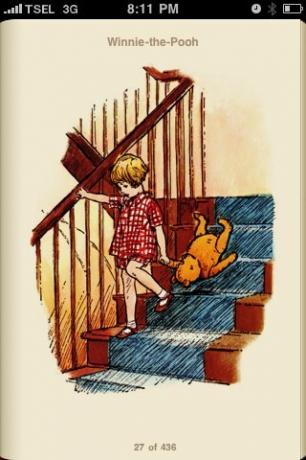
Scrittore indonesiano, autoproclamato musicista e architetto part time; chi vuole rendere un mondo un posto migliore un post alla volta tramite il suo blog SuperSubConscious.


